>
外部機器を使う
> USBハードディスク/SeeQVaultハードディスクを
接続・設定する >
USBハードディスク/SeeQVaultハードディスクをつなぐ
USBハブを使うときは
USBハブを使うときに接続するUSBハードディスク/SeeQVaultハードディスクは、ACアダプターを使用するセルフパワー型をご使用ください。(バスパワー型をUSB ハブに接続したとき、製品供給電力をこえる場合は動作しません。)USBハードディスク/SeeQVaultハードディスクをつなぐ前に
USBハブに使用するACアダプターは、専用のACアダプターをご使用ください。
USBハードディスク/SeeQVaultハードディスク名や接続場所などを特定しやすくするために、登録や初期化の処理を1台ずつ接続しておこなうことをおすすめします。
USBハブの中には内部のハブが複数段になっているものもあります。そのようなUSB ハブで接続したときは、本機がUSBハードディスク/SeeQVaultハードディスクを認識しない場合があります。
USBハードディスク/SeeQVaultハードディスクをつなぐ
USBハードディスク/SeeQVaultハードディスクは必ずUSB 1(録画用)端子に接続してください。
USBハードディスク/SeeQVaultハードディスクが電源付きの場合は、本機の電源より先にUSBハードディスクの電源をオンにしてください。
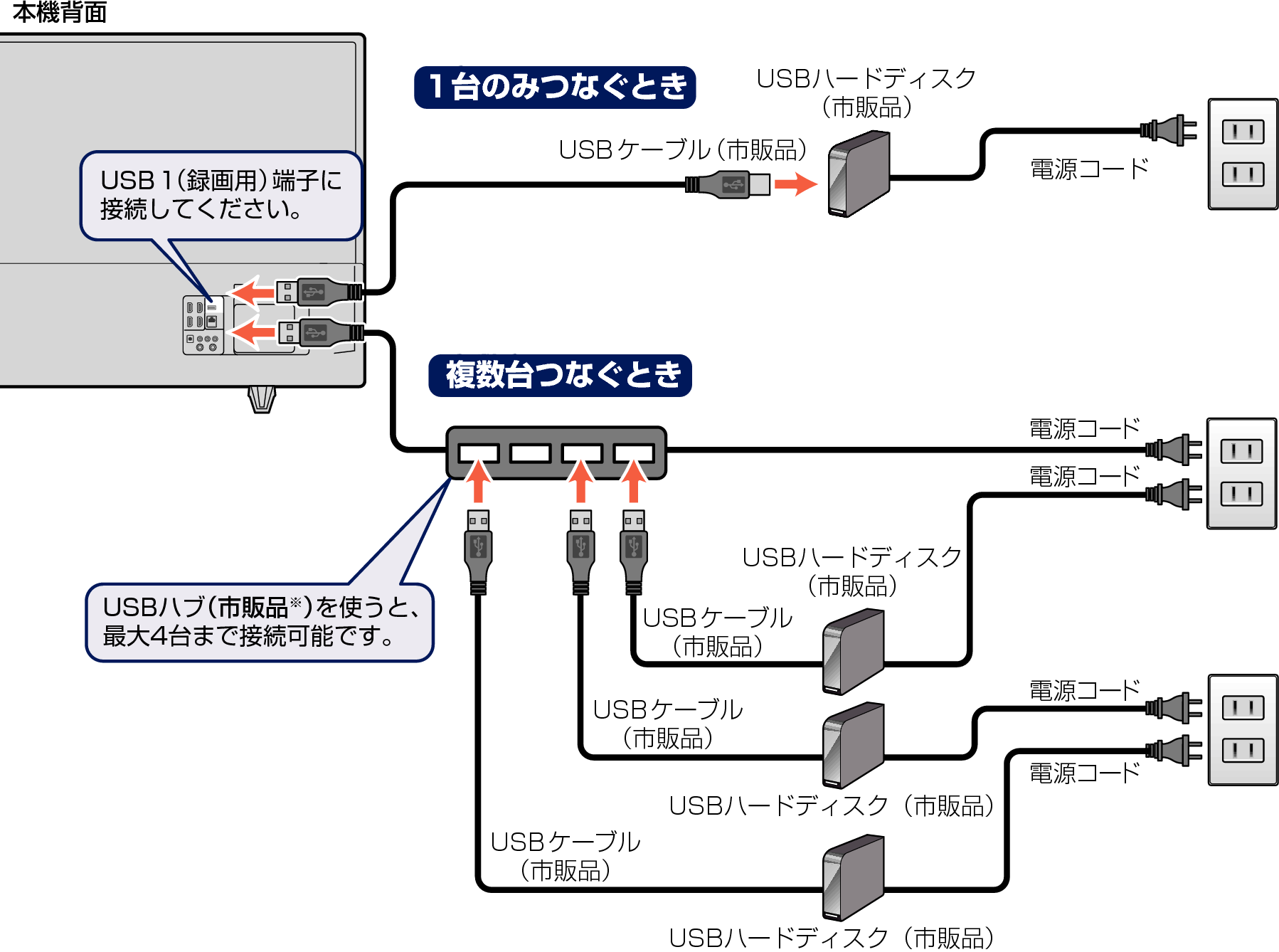
※ セルフパワー型のUSB ハブは、当社接続確認済み機器をご使用ください。接続確認済み機器については、当社製品情報サイトの「接続確認済み機器」ページ(funai.jp/cs/device/)でご確認ください。
次のようなことはおこなわないでください。
USB機器の動作中に、USBメモリーやUSBハードディスクの接続ケーブル、本機の電源プラグを抜かない。
USB機器の動作中に、USBハードディスクや本機の電源をオフにしない。
USB 機器の故障やデータが消失する恐れがあります。
USBハードディスクは、製品に付属の取扱説明書をよくお読みになった上で正しくお取り扱いください。
通常録画用USBハードディスクを接続したあとは
本機にUSBハードディスクを通常録画用として登録してください。
未登録のUSBハードディスクを接続すると、登録設定の確認画面が表示されますので、[はい]を選んで を押してください。
を押してください。 に進んでください。「USBハードディスクを通常録画用として登録する」の手順3
に進んでください。「USBハードディスクを通常録画用として登録する」の手順3
SeeQVaultハードディスクを接続したあとは
当社製のSeeQVault対応機器で、SeeQVaultハードディスクとして登録するなど他機種での使用も想定して使用していたSeeQVaultハードディスクは、そのまま本機で使用できます。
他社のSeeQVault対応機器で使用していたSeeQVaultハードディスクは、本機で使用できない場合があります。初期化をおこなうと使用できる場合がありますが、他社のSeeQVault 対応機器で記録した番組がすべて消去されますので、消去されても問題ないデータであることを確認してから初期化してください。
初期化していないSeeQVaultハードディスクを接続すると、登録設定の確認画面が表示されます。
SeeQVaultハードディスクとして使用する場合は、[SeeQVault用として他機でも使用する]を選んで を押してください。
を押してください。 に進んでください。「SeeQVaultハードディスクを初期化する」の手順3
に進んでください。「SeeQVaultハードディスクを初期化する」の手順3
通常録画用として使用する場合は、[通常録画用として登録する]を選んで を押してください。
を押してください。 に進んでください。「USBハードディスクを通常録画用として登録する」の手順3
に進んでください。「USBハードディスクを通常録画用として登録する」の手順3
通常録画用として登録すると、本機でのみ再生や録画が可能となります。
USBハードディスクまたはUSBハブを取りはずすには
セルフパワー型のUSBハードディスクまたはUSBハブを本機から取りはずすときは、必ず先に本機の電源をオフにしてからUSBハードディスクまたはUSBハブの電源をオフにして取りはずしてください。
SeeQVaultハードディスクを取りはずすには
SeeQVaultハードディスクを本機から取りはずすときは、必ず[ホーム] [設定する]
[設定する] [機能設定]
[機能設定] [接続機器設定]
[接続機器設定] [USB-HDD設定]
[USB-HDD設定] [SeeQVault用]
[SeeQVault用] [SeeQVault-HDDの取り外し]を実行してから取りはずしてください。
[SeeQVault-HDDの取り外し]を実行してから取りはずしてください。
USB 1(録画用)端子に、タブレットなどの本機で利用できない(または対応していない)USB機器を接続しても、接続した機器を利用できない旨のメッセージが表示されない場合があります。
登録可能なUSBハードディスクを接続しても登録設定の確認画面が表示されなかった場合は、[ホーム] [設定する]
[設定する] [機能設定]
[機能設定] [接続機器設定]
[接続機器設定] [USB-HDD設定]
[USB-HDD設定] [通常録画用]
[通常録画用] [USB-HDD登録設定]を選んで登録してください。
[USB-HDD登録設定]を選んで登録してください。